Comment résoudre PowerPoint ne peut pas lire le problème du fichier audio
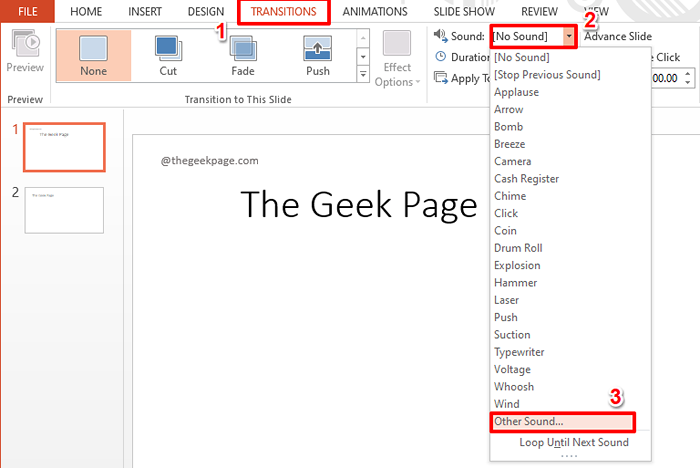
- 3522
- 156
- Victor Charpentier
Les transitions PowerPoint sont toujours amusantes. Lorsque vous appliquez un effet musical à une transition, cela rend la transition encore plus intéressante. Mais que se passe-t-il si vous essayez d'ajouter un fichier musical à votre transition et que PowerPoint vous dit qu'il ne peut pas lire le fichier audio que vous avez téléchargé? Eh bien, ça va certainement tuer tout le plaisir! La plupart du temps, le problème ne laisse aucun indice pour les utilisateurs débutants. Mais si vous lisez de près le message d'erreur, vous obtiendrez certainement des indices sur la façon de résoudre ce problème super simple.
Dans cet article, nous avons 2 sections, la première section couvrant le problème en détail et la deuxième section vous expliquant comment vous pouvez résoudre le problème en suivant le moyen le plus rapide possible. J'espère que vous aimez lire!
Scénario d'émission
Dans cette section, nous expliquons en détail lorsque nous obtenons le PowerPoint ne peut pas lire le fichier audio problème.
Étape 1: Cliquez sur n'importe quelle diapositive et cliquez sur le Transitions Onglet en haut.
Maintenant, cliquez sur le menu déroulant associé au Son option et choisissez Autre son à partir de la liste des options disponibles.
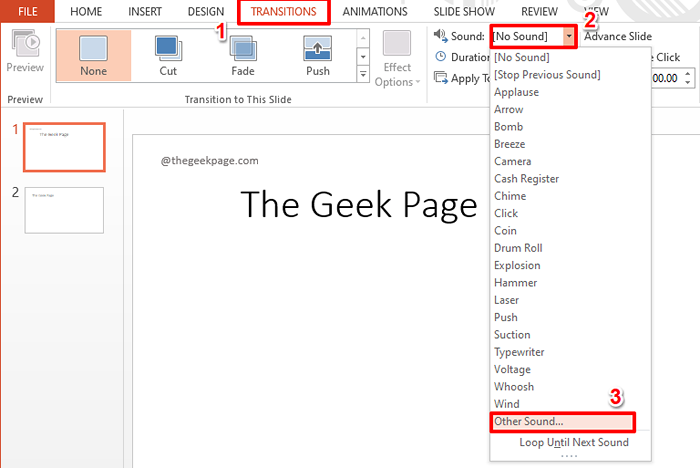
Étape 2: Accédez à l'emplacement où votre fichier audio est présent. Si vous ne trouvez pas le fichier à son emplacement, cliquez sur le Fichiers audio Bouton déroulant et choisissez Tous les fichiers plutôt.
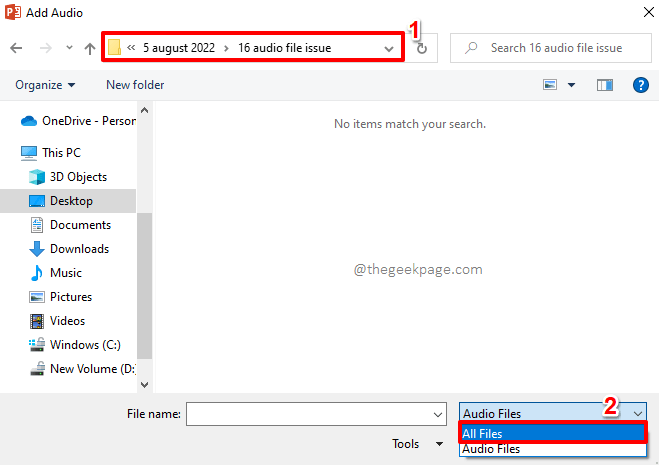
Étape 3: Maintenant, vous pourrez voir votre fichier audio. Cliquez sur le fichier Pour le sélectionner, puis appuyez sur le D'ACCORD bouton.
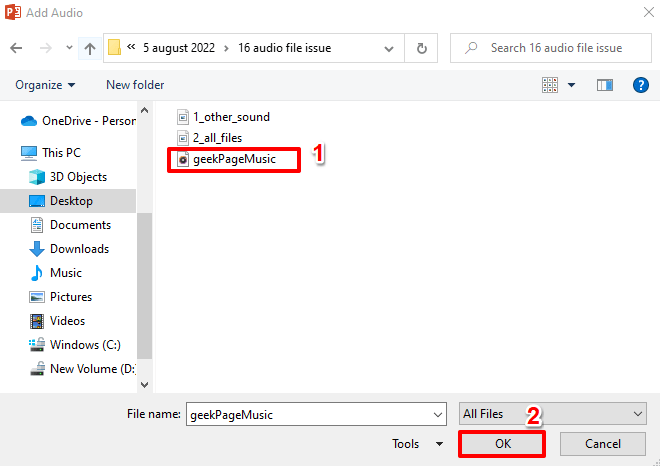
Étape 4: PowerPoint vous donnera désormais un message d'avertissement disant qu'il ne peut pas lire le fichier audio que vous avez sélectionné. Il vous donne également un conseil dans lequel le fichier que vous sélectionnez doit être .wav format.

Solution
La solution pour le problème ci-dessus réside dans la conversion de votre fichier audio, que ce soit dans n'importe quel format, en .wav format afin qu'il puisse être chargé par PowerPoint dans votre présentation.
Dans cette méthode, nous utiliserions un convertisseur en ligne pour effectuer notre conversion à partir de .mp3 déposer à .wav déposer.
Étape 1: Lancez n'importe quel navigateur Web et recherchez en ligne .convertisseur WAV.
Vous pouvez choisir n'importe quel site Web selon votre préférence. Nous avons cliqué sur le premier résultat de recherche.
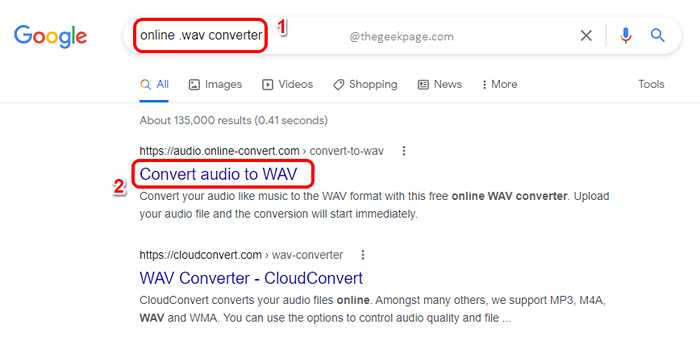
Étape 2: Maintenant, la fenêtre de conversion s'ouvrirait.
Vous aurez un bouton Pour choisir le fichier audio, à convertir, à partir de votre machine. Ou vous pouvez saisir l'URL s'il s'agit d'une ressource en ligne. Vous pouvez également obtenir le fichier à partir de Dropbox ou de Google Drive Selon votre préférence.
Une fois le fichier sélectionné, il sera téléchargé et vous devez cliquer sur le COMMENCER bouton pour démarrer la conversion.
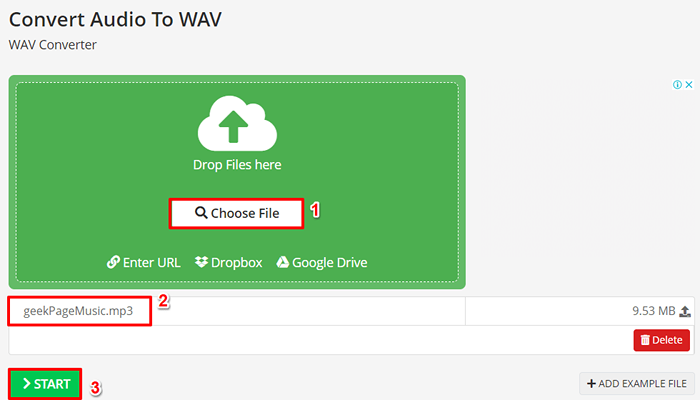
Étape 3: Une fois le fichier converti en vague format, vous aurez la possibilité de le télécharger en cliquant sur le Télécharger bouton.

Étape 4: Vous aurez maintenant le Enregistrer sous fenêtre avant toi.
Accédez à l'emplacement où vous souhaitez enregistrer le fichier. Vous pouvez donner un nom à votre fichier sous le Nom de fichier champ.
Le Sauvegarder comme type Le champ sera automatiquement défini sur Son vague. Il n'y a rien à changer là-bas.
Une fois que vous avez tous terminé, frappez le Sauvegarder bouton.
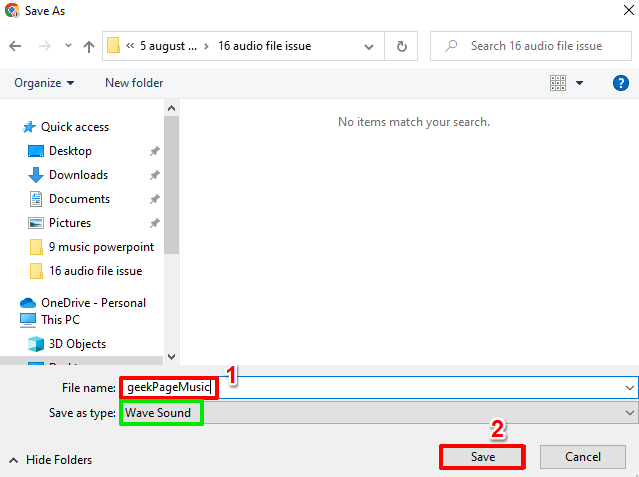
Étape 5: Maintenant, revenons à PowerPoint une fois de plus.
Frapper le Transitions Onglet en haut du ruban.
Maintenant, cliquez sur le bouton déroulant associé au Son option et choisissez Autre son à partir de la liste des options disponibles.
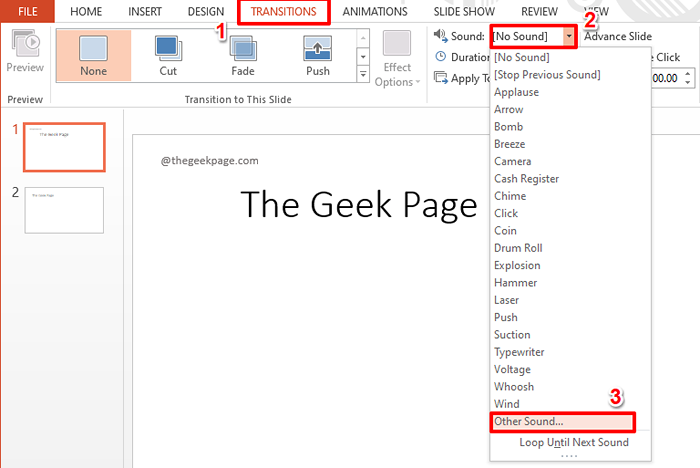
Étape 6: Accédez à l'emplacement où vous avez enregistré votre fichier d'onde converti dans Étape 4.
Le fichier serait désormais visible sans aucune difficulté car il est vague format.
Frapper le D'ACCORD bouton.
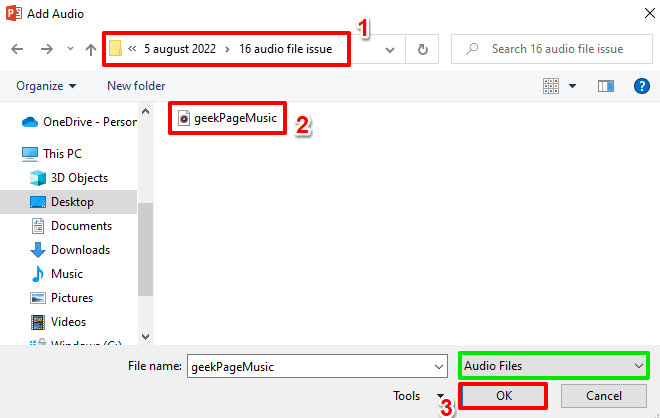
Étape 7: C'est ça. Le fichier se charge maintenant et la musique est jouée pendant la transition.
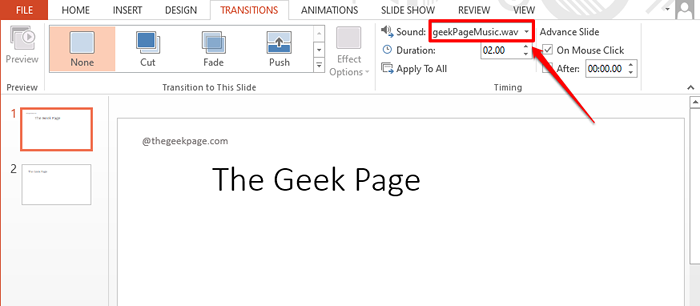
Veuillez nous dire dans la section des commentaires si vous pouvez résoudre avec succès le problème de PowerPoint incapable de lire le fichier audio, en suivant la solution mentionnée dans notre article.
Il y a beaucoup plus d'astuces, de conseils, de how-tos et de hacks sur le chemin! Restez à l'écoute!
- « Comment supprimer les effets de l'animation des sons à la fois dans MS PowerPoint
- Comment réparer Twitch ne pas aller en plein écran »

